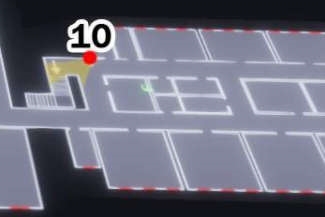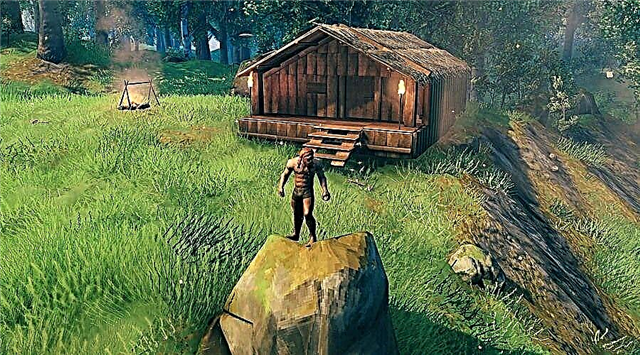Как да накарам chrome да започне автоматично да записва и вмъква потребителски данни и пароли, решавайки проблема. Вероятно всеки се е сблъсквал с такава ситуация, че Google Chrome спря да запазва паролата. И също така, когато влизах в който и да е сайт, не въведох нито потребителско име, нито парола. Всичко е много по-просто, отколкото изглежда. Google Chrome не знае как да се актуализира, тъй като включва много синхронизиране на настройките и когато се нареди да почисти или промени устройството, възникват неуспехи. За да разрешите това, просто трябва да го конфигурирате и актуализирате и така нека да започнем.
Google Chrome не помни и не запазва паролата
Първото нещо, което трябва да направите, е да отидете на настройките и да включите специалните превключватели:

Google Chrome не въвежда автоматично пароли
Както вече знаем, Chrome не знае как да актуализира синхронизацията, след като сме почистили и сменили устройството, Chrome напълно ще откаже да работи със синхронизация. Решението е много просто, трябва да излезете от пощата си (акаунт в Google Chrome) и да затворите браузъра, да го стартирате отново и да влезете с вашето потребителско име и парола, щракнете върху синхронизация и изберете това, което ни интересува в нашия случай “ Пароли“, включете превключвателя за пароли, за да активирате и стартирате синхронизирането. След като направим това, отиваме на всеки сайт и виждаме, че Google Chrome е започнал да попълва полетата за вход и парола.
Google Chrome как да премахнете пароли и да прегледате запазените пароли
Случайно запазена парола на чуждо устройство, не знам какво да правя, отидете в настройките на браузъра, потърсете секцията „Автоматично попълване“ и щракнете върху „пароли“ с изтегления ключ, намерете сайта, от който се нуждаем, и срещу него щракнете три вертикални точки и изберете изтриване.

Как да актуализирате google chrome до най-новата версия
За да поддържате браузъра си актуален и да не срещате различни повреди, изброени по-горе, трябва редовно да актуализирате браузъра, за това отваряме настройките - Помощ - За браузъра Google Chrome, след което ще видите, че браузърът ще започне да проверява уместността на програмата и ще предложи актуализиране, след като Актуализацията на браузъра ще трябва да бъде рестартирана.
Google Chrome как да нулирате всички настройки
За да нулирате всички настройки, трябва да влезете в тях и да слезете до най-долу и да кликнете върху „Разширени“ настройките ще се отворят напълно до края, ще има раздел „Нулиране на настройките и премахване на зловреден софтуер“ с Възстановяване на настройките по подразбиране, ако вашите настройки са загубени и Премахнете зловреден софтуер от компютър, ако браузърът ви е бил заразен. Така вашият браузър ще бъде възстановен, ако нищо не помогне, изтеглете нов и го инсталирайте отново.